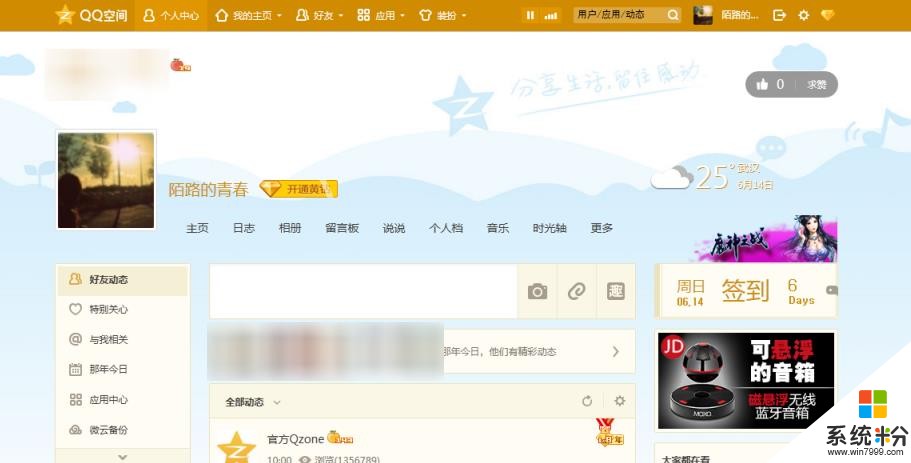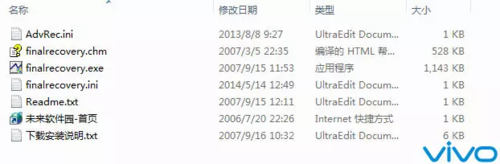已解決求大神說下ie刪除了怎麼恢複
提問者:勾勾手2012 | 瀏覽次 | 提問時間:2017-03-16 | 回答數量:3
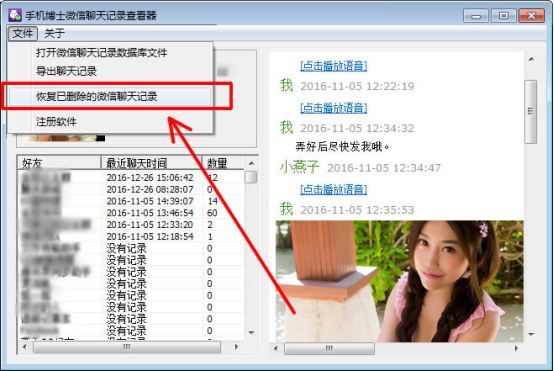 第1種:打開“我的電腦”,然後點擊“向上”按鈕,發 現了什麼,居然有IE,不用多說了,直接拉在桌麵上即可。第2種:命令法:開始--運行,中輸入以下命令,確定後,刷 新桌麵即可cmd...
第1種:打開“我的電腦”,然後點擊“向上”按鈕,發 現了什麼,居然有IE,不用多說了,直接拉在桌麵上即可。第2種:命令法:開始--運行,中輸入以下命令,確定後,刷 新桌麵即可cmd...
已有3條答案
第1種:打開“我的電腦”,然後點擊“向上”按鈕,發 現了什麼,居然有IE,不用多說了,直接拉在桌麵上即可。
第2種:命令法:開始--運行,中輸入以下命令,確定後,刷 新桌麵即可
cmd /k reg add "HKEY_CURRENT_USER\\Software\\Microsoft\\Windows\\CurrentVersion\\Explorer\\HideDesktopIcons\\NewStartPanel" /v {871C5380-42A0-1069-A2EA-08002B30309D} /d 00000000 /t REG_DWORD /f
如果是經典桌麵主題,再用下句,確定後,再次刷新桌麵:
cmd /k reg add "HKEY_CURRENT_USER\\Software\\Microsoft\\Windows\\CurrentVersion\\Explorer\\HideDesktopIcons\\ClassicStartMenu" /v {871C5380-42A0-1069-A2EA-08002B30309D} /d 00000000 /t REG_DWORD /f
第3種:桌麵空白處—屬性—桌麵—自定義桌麵—桌麵圖標然後 按一下鍵盤上的 I 或者 ALT+I然後確定--應用--確定
第4種:依次展開注冊表 HKEY_CURRENT_USER\\Software\\Microsoft\\Windows\\CurrentVersion\\Explorer\\HideDesktopIcons\\NewStartPanel
注:當Windows使用經典主題時,則應為:
HKEY_CURRENT_USER\\Software\\Microsoft\\Windows\\CurrentVersion\\Explorer\\HideDesktopIcons\\ClassicStartMenu
如果不存在相應分支,那麼就創建一下創建名為“{871C5380-42A0-1069- A2EA-08002B30309D}”的DWORD (32位)注冊表項將其值修改為 0 即可。
也可以保存以下代碼為注冊表文件,雙擊導入,刷新桌麵即可:
Windows Registry Editor Version 5.00
[HKEY_CURRENT_USER\\Software\\Microsoft\\Windows\\CurrentVersion\\Explorer\\HideDesktopIcons]
[HKEY_CURRENT_USER\\Software\\Microsoft\\Windows\\CurrentVersion\\Explorer\\HideDesktopIcons\\NewStartPanel]
"{871C5380-42A0-1069-A2EA-08002B30309D}"=dword:00000000
[HKEY_CURRENT_USER\\Software\\Microsoft\\Windows\\CurrentVersion\\Explorer\\HideDesktopIcons\\ClassicStartMenu]
"{871C5380-42A0-1069-A2EA-08002B30309D}"=dword:00000000
第5種:打開D盤,新建一文件夾,記住是文件夾,取名為 “Internet Explorer.{871C5380-42A0-1069-A2EA-08002B30309D} ”,不含引號,然後直接將其文件夾拉到桌麵,看到了什麼,IE已經重現。
2017-03-16 13:54:17
讚 1846
1、插入電腦能看見盤符,就跟插入U盤似的。這種情況好辦直接上網上下載個免費的軟件FinalDataEasyRecovery 等恢複軟件自己就能做。
2、插入電腦需要360助手 91助手等第三方軟件才能訪問的特殊文件係統,這種情況也可以恢複。但是需要專業的設備,和比較高難度的技術手段才能恢複。
2017-03-16 20:36:02
讚 1296
ww962640759
回答數:14233 | 被采納數:0
ie刪除了恢複方法是;
1、點擊“開始”,在搜索中輸入“gpedit.msc”回車打開注冊表;
2、點擊“用戶配置-管理模板-桌麵”左側的下拉按鈕;
3、單擊”桌麵“,右側彈出桌麵的設置欄;
4、雙擊“刪除桌麵向導”,打開向導界,選擇”已禁用“,點擊”應用—確定“,設置完成。
2017-03-16 20:49:25
讚 1423
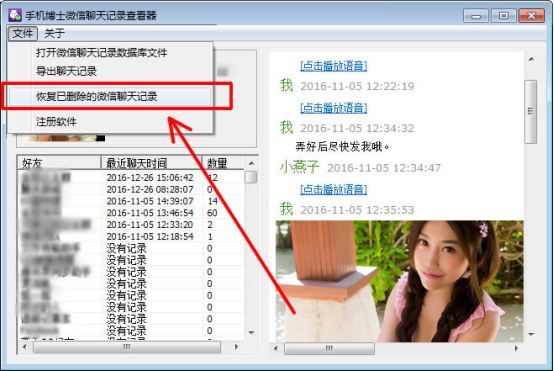 第1種:打開“我的電腦”,然後點擊“向上”按鈕,發 現了什麼,居然有IE,不用多說了,直接拉在桌麵上即可。第2種:命令法:開始--運行,中輸入以下命令,確定後,刷 新桌麵即可cmd...
第1種:打開“我的電腦”,然後點擊“向上”按鈕,發 現了什麼,居然有IE,不用多說了,直接拉在桌麵上即可。第2種:命令法:開始--運行,中輸入以下命令,確定後,刷 新桌麵即可cmd...